纯手工码字,有需要请点赞收藏。
iPhone和Windows的互传文件的3个方法,和大家说下,这里有几个点需要了解下,一个是电脑IP的查看、新建文件夹设置共享,自有局域网也就是简单的wifi存在。
本文截图较多,篇幅略长。主要是为了很多不熟悉的朋友,实际操作起来尤其熟悉后,就几十秒的事情,新手朋友可以耐心看完操作一遍就熟悉了。
第一种,使用苹果手机自带的“文件”app。(可以使用,但系统版本之间存在不稳定,往下细说)
第一步:点开Windows电脑,在电脑桌面或者C盘以外的系统盘建立一个文件夹

点击共享、高级共享两部分,设置相关参数
图为点击共享界面选择参数默认即可,Administrators
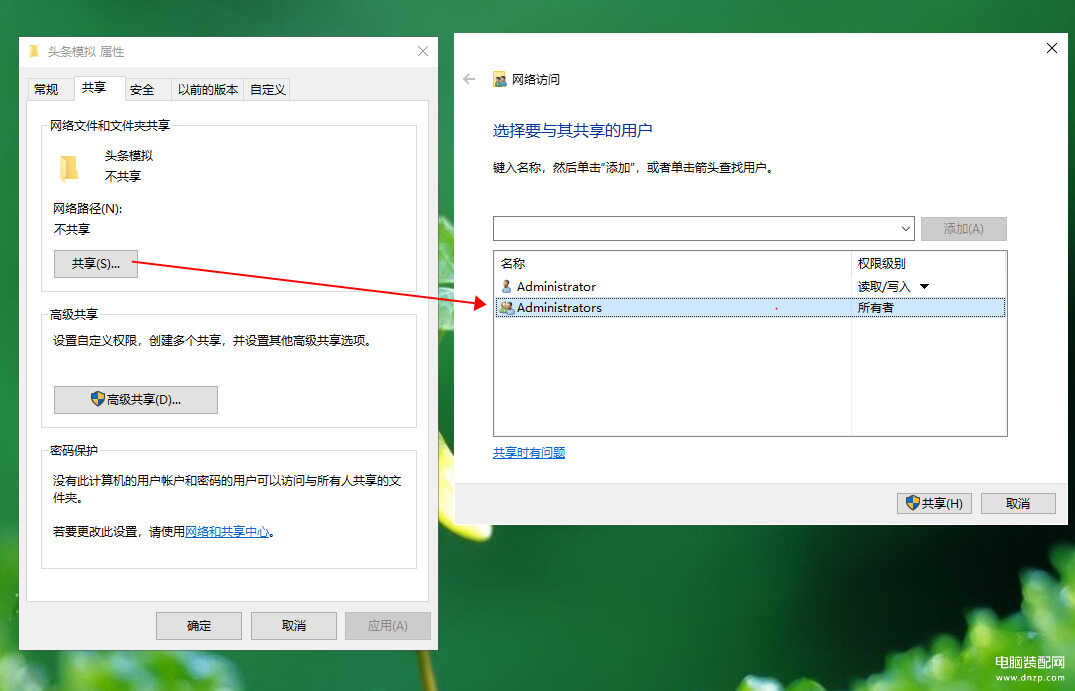
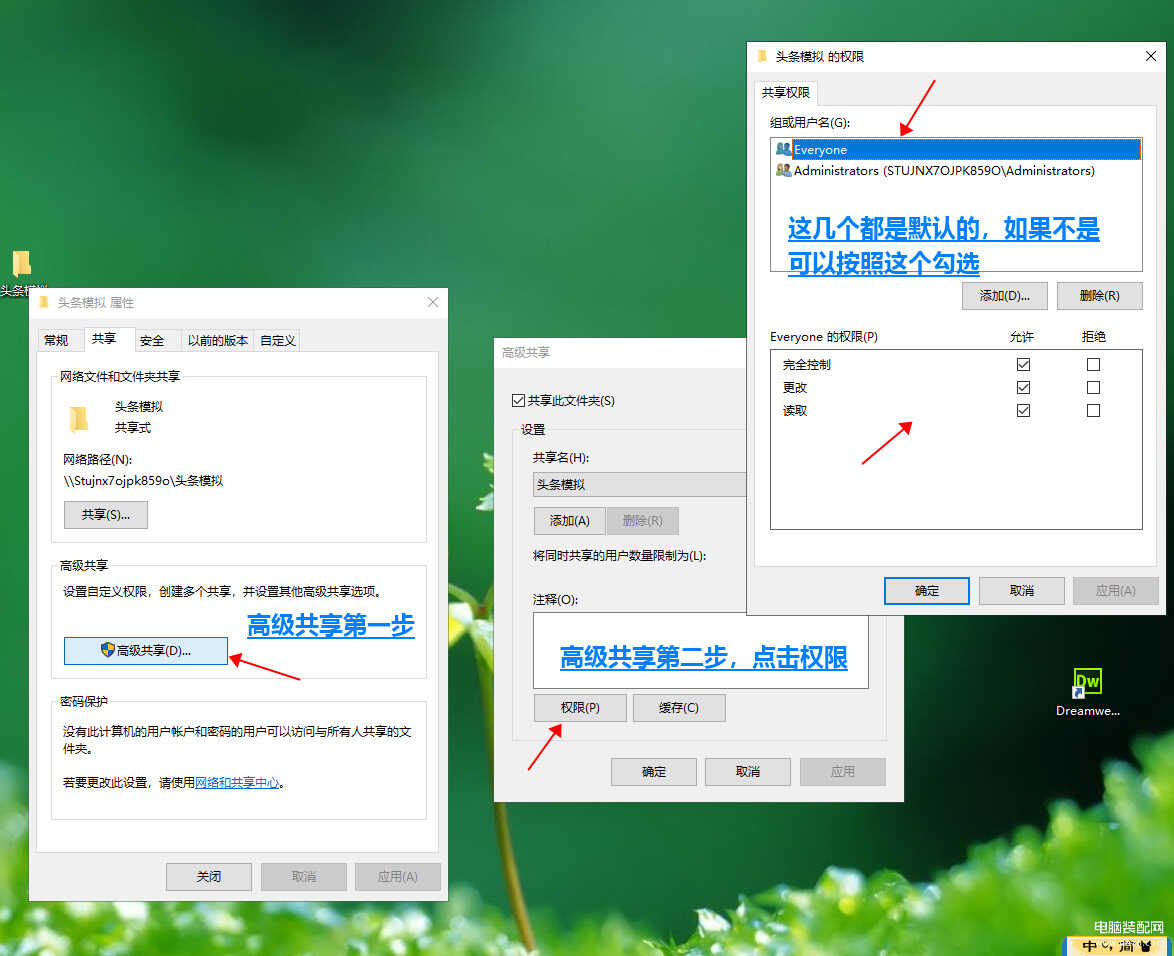
如果后续想取消共享文件夹,点开高级选项顶部有个勾选,取消文件夹共享即可。
共享文件夹部分完成,现在给你的电脑设置一个名称和密码,这个还是需要的。
不会找用户名的可以右击电脑桌面“网络”图标,左上角界面找到
控制面板——用户账户
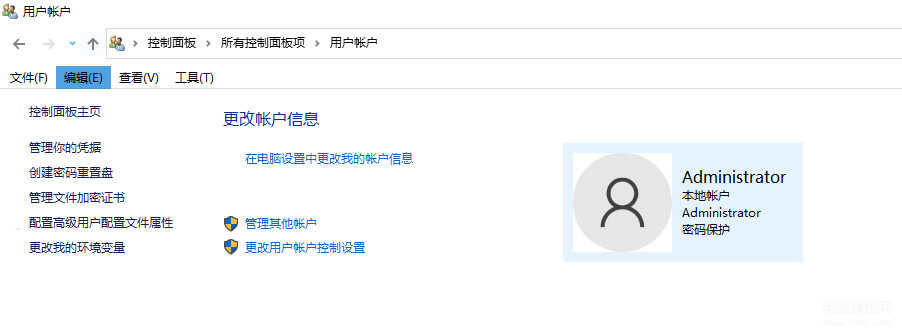
用户名、密码设置完成,密码一定要记住啊。现在来到电脑端的最后一步,查找本电脑IP地址
常使用的是键盘win(飘窗样式按键,一般在alt和ctrl键中间)+R键,调出电脑左下角运行窗口
或者右击电脑左下角飘窗“开始”也可以调出运行命令
出来的窗口输入cmd三个英文字母
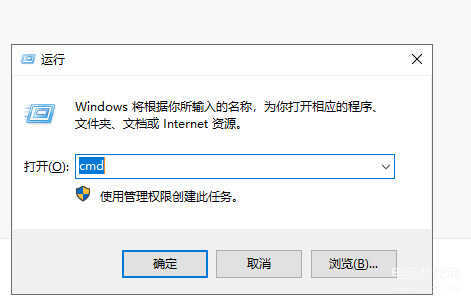
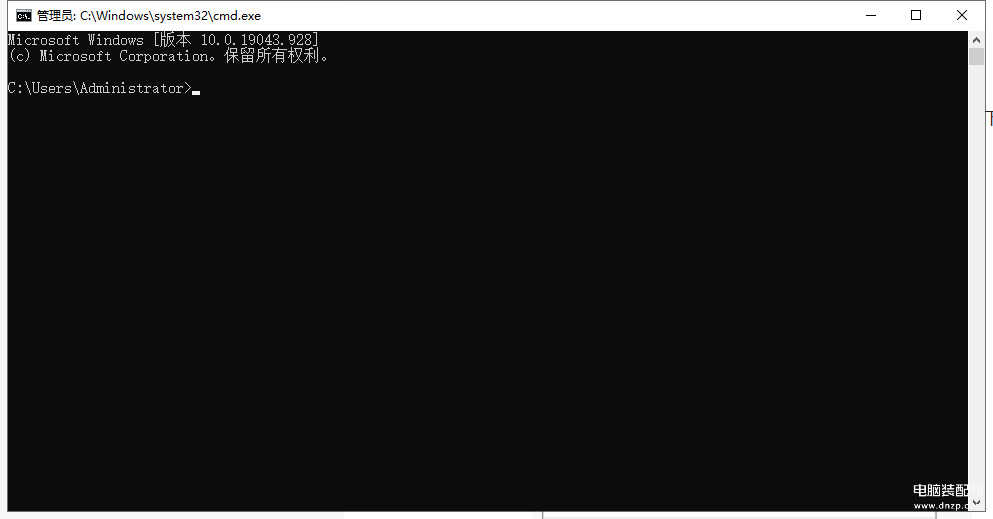
输入cmd后出来这个窗口,在光标闪动地方输入ipconfig字母
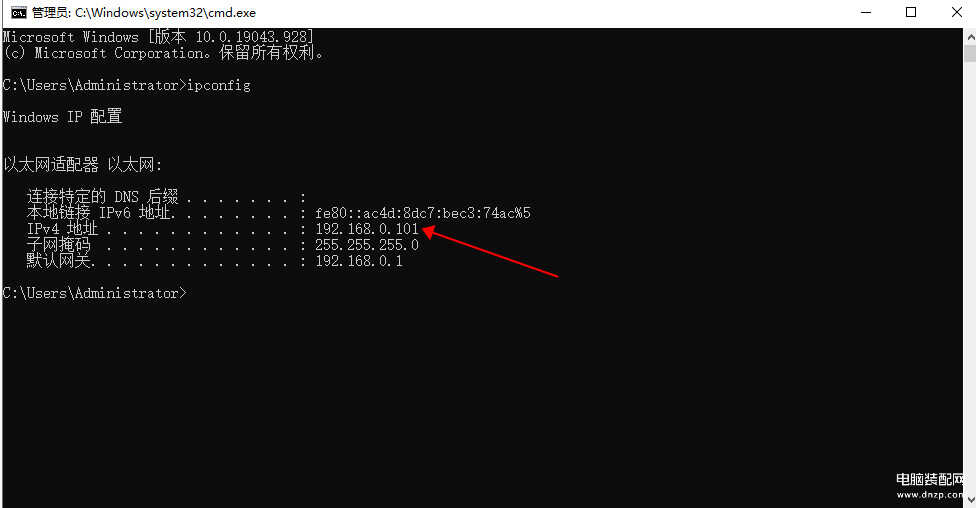
红标箭头部分就是你使用电脑的IP地址,放在这里查看或者记住。
来到手机部分操作,解锁iphone手机,找到“文件”app
点击右下角浏览——右上角三个点点——选择链接服务器——输入ip地址——选择注册用户,输入用户名密码,选择下一步就可以看到你在电脑端新建的共享文件夹
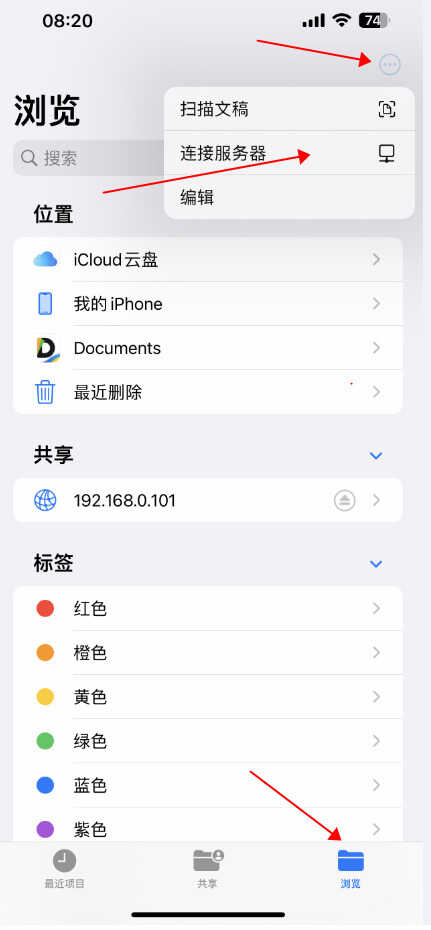
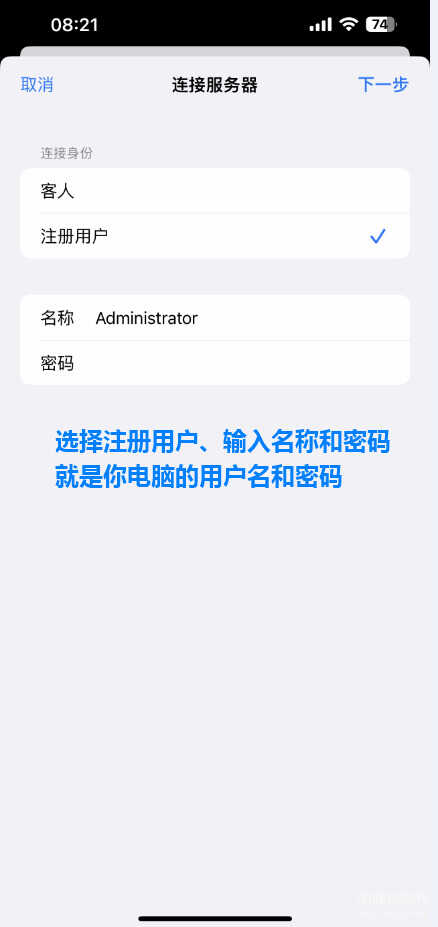
选择下一步就可以看到所有你在电脑端设置的共享文件夹,到这里就相当于打通了Windows和iPhone连接的通道。可以把通道放在这里,后续如果出现不稳定,可以删除ip再重新链接以上步骤,这个就是开篇说的,可以使用,但手机版本之间存在不稳定性。
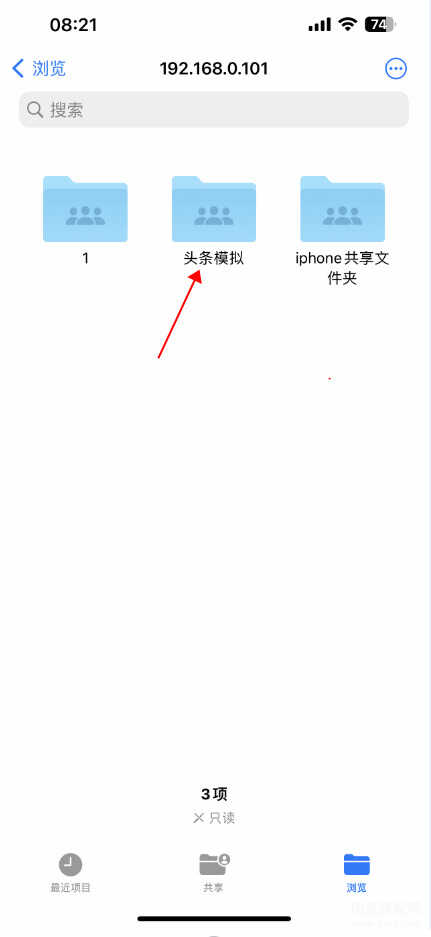
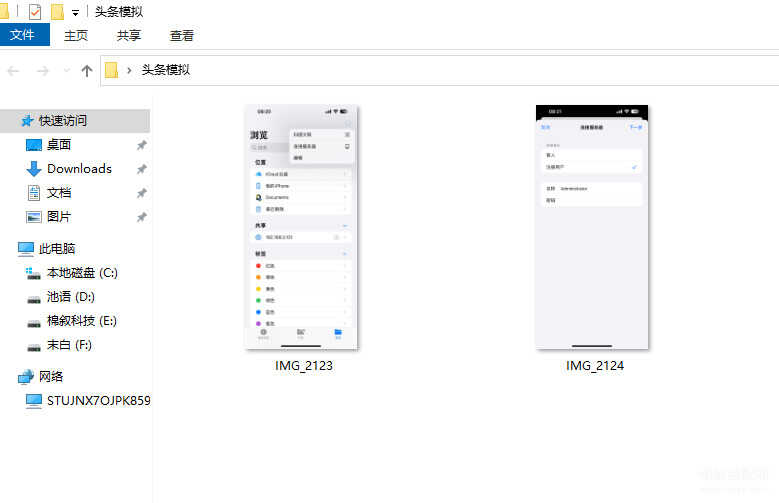
到这里已经完成这个方式连接了,下面就是选择你的iPhone图片或者媒体文件,通过左下角输出按钮选择“存储到文件”就可以在电脑端共享文件夹里找到了,同时如果你有电脑的东西放在共享文件夹里, 手机文件里也可以查看并且下载到手机里。
截止到此,第一种方法结束,但会因手机系统版本不同存在连接不稳定,删除重新连接IP地址或者重启手机可以解决。
第二种方式介绍,去iphone手机App Store商店下载Documents应用app安装
App打开后又让购买PDF等付费,选择忽视即可,我们使用的只是传输功能。
点击打开Documents界面,左上角小齿轮,右下角的+号,都可以点击进行下一步
左上角小齿轮点开选择【网盘和连接】——添加连接——Windows SMB
右下角大+号点开可以直接选择【添加连接】——Windows SMB
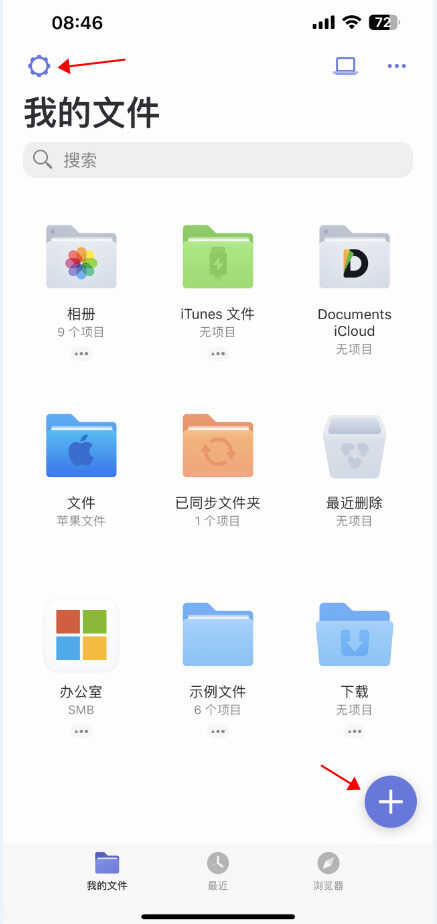
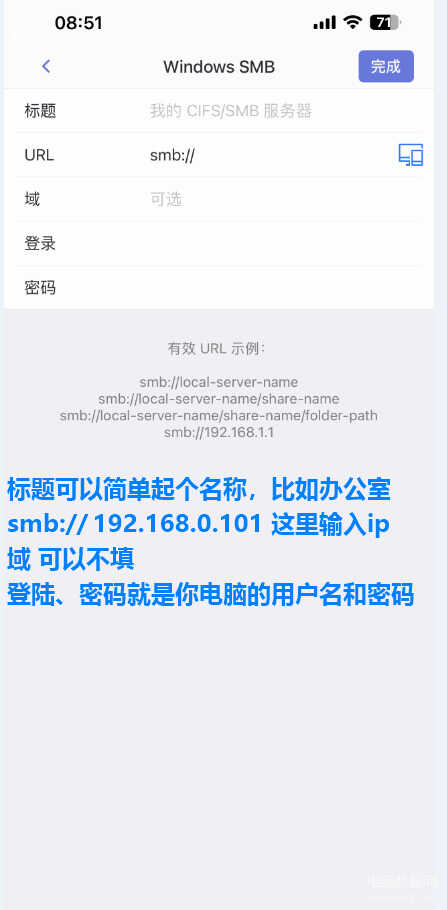
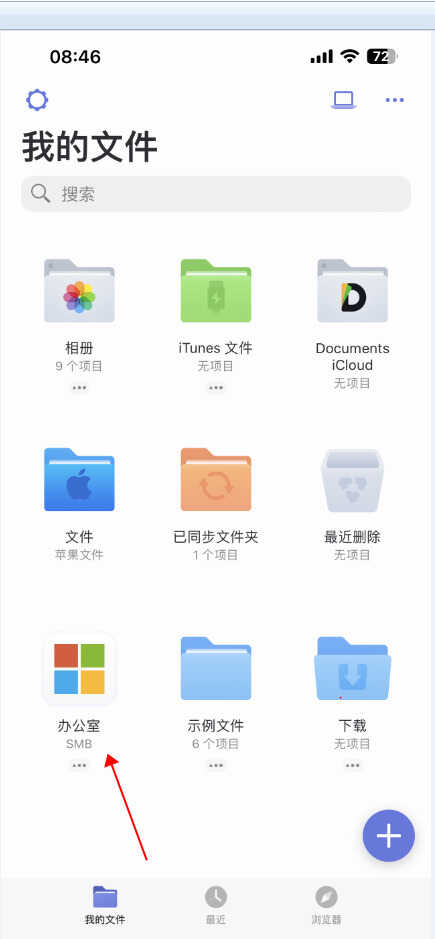
现在你已经在Documents软件app里建立了一个“房间”——你起的名字选项,这里面有你电脑端共享的文件夹。
这个软件怎么用呢,打开Documents软件,可以读取你的手机相册,点开相册,里面的图片带有三个小点点,点击 ,可以选择移动到,然后里面有选项你起的名字,里面还有你电脑的共享文件夹,移动进去,完成。
这里还有一个知识点,就是关于图片默认名称的事情,如果直接从Documents软件读取图片移动到你建立的房间里,就得按Documents规矩来,图片的名称是变成当前传输的时间来定义图片名称。
如果你还想用手机拍摄的比如IMG开头的文件名,那你需要把图片通过手机【文件传输】到Documents选项里,然后相当于Documents暂存,他没有改名权,然后你在Documents里把图片拖动到你建立的选项里,也是一样的传输,文件名不变。
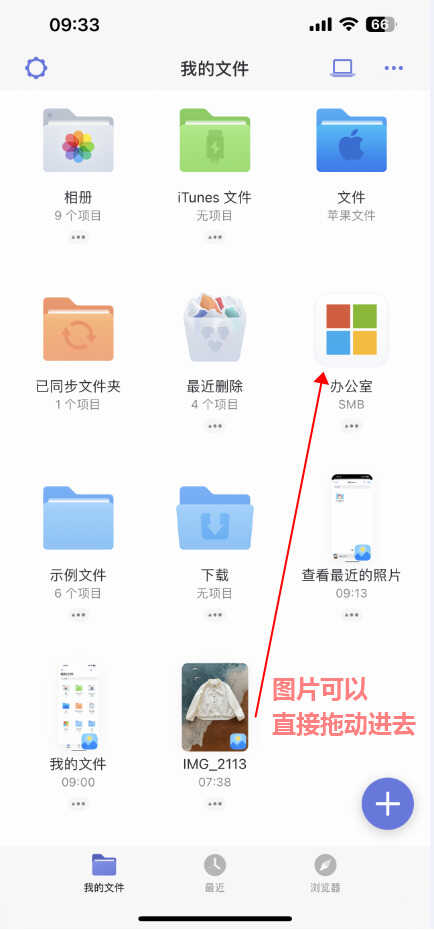
到此第二种方式已经完成,连接手机存储文件的时候有的是默认iCloud模式界面,如果关闭iCloud了,显示ios版库乐队,直接点击左上角返回就可以了,可以查看到Documents选项和连接IP选项。
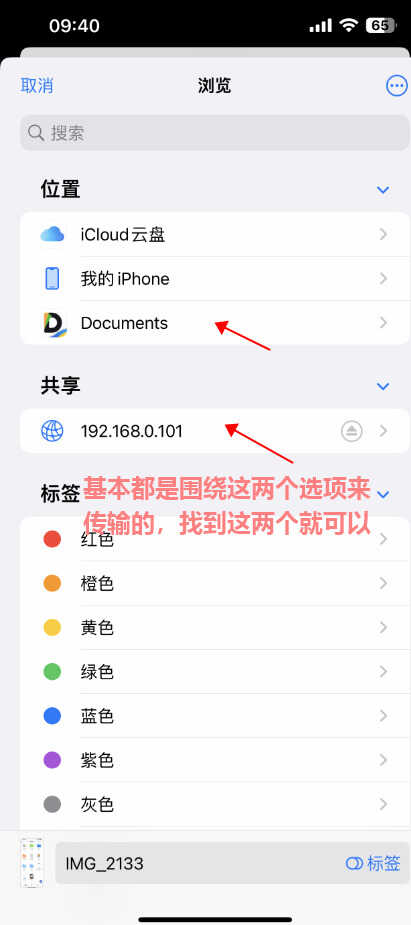
第三种方式来了,前两种适合摸索操作后熟悉
第三种方式是通过电脑浏览器和iPhone浏览器一起输入共同网页地址建立一个链接,然后浏览器界面传输
电脑使用 Chrome 浏览器、iPhone 手机使用 Safari 浏览器,打开下面的网址:
【http://snapdrop.net】
相同局域网下访问 snapdrop 的浏览器,iPhone 点击屏幕上出现的电脑端浏览器图标,可以发送照片或文件,电脑端的浏览器则会弹出下载框。不需要通过任何服务器进行中转,传输速度非常快。
Snapdrop[1]是一个开源的文件传输工具,可以在 Windows、Mac、Linux、iOS、Android 任何平台使用,只要浏览器支持 WebRTC 就可以(Chrome、Safari 都能用)。
手机和电脑一起输入网址后,会直接产生链接,手机端点击图片中间这个电脑标识就可以了传输图片文件了

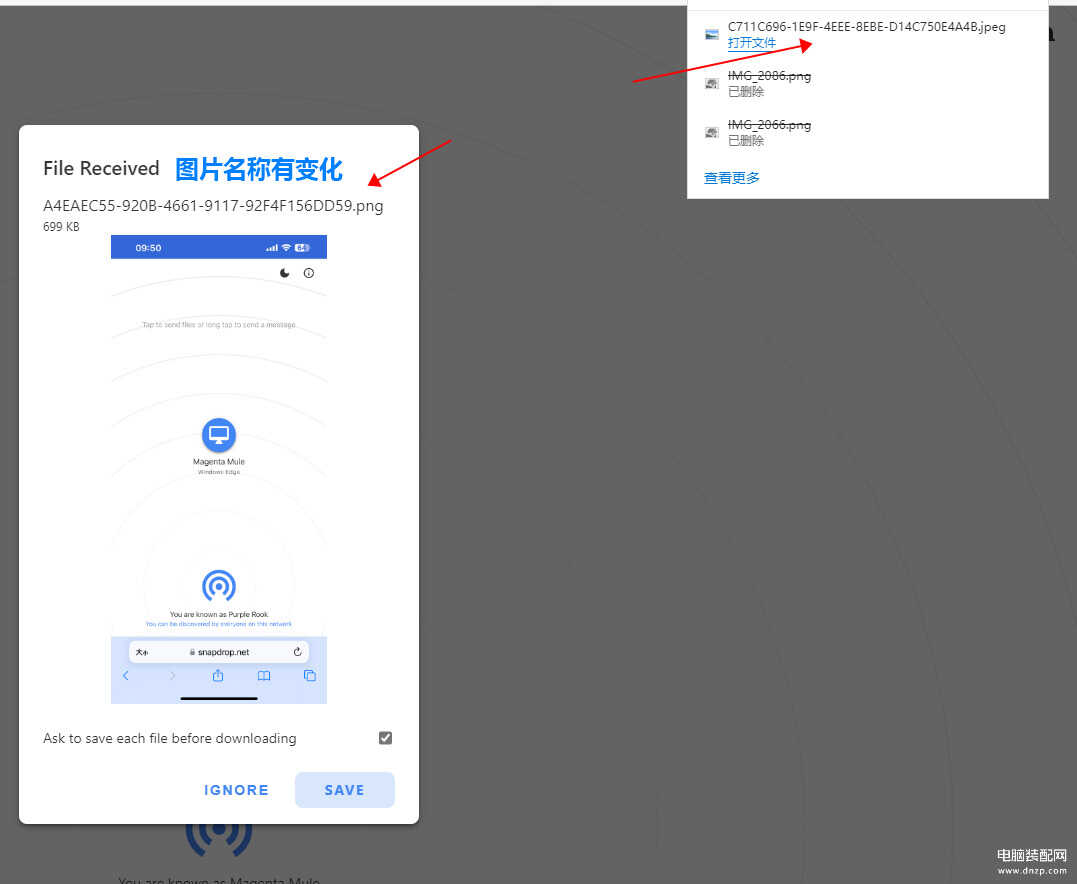
iPhone可以把浏览器界面添加书签操手机桌面就可以方便调用了,唯一的麻烦就是图片名称也变化,不方便大批量图片查找统计。
到此三种方式全部介绍完毕,妥妥的干货手动整理,请保存啊,这篇文章的连接方式会伴随着苹果公司和微软系统一直存在。








